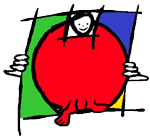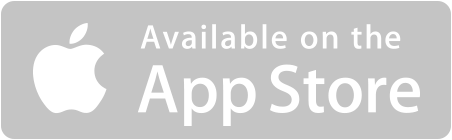


IndexMakerS
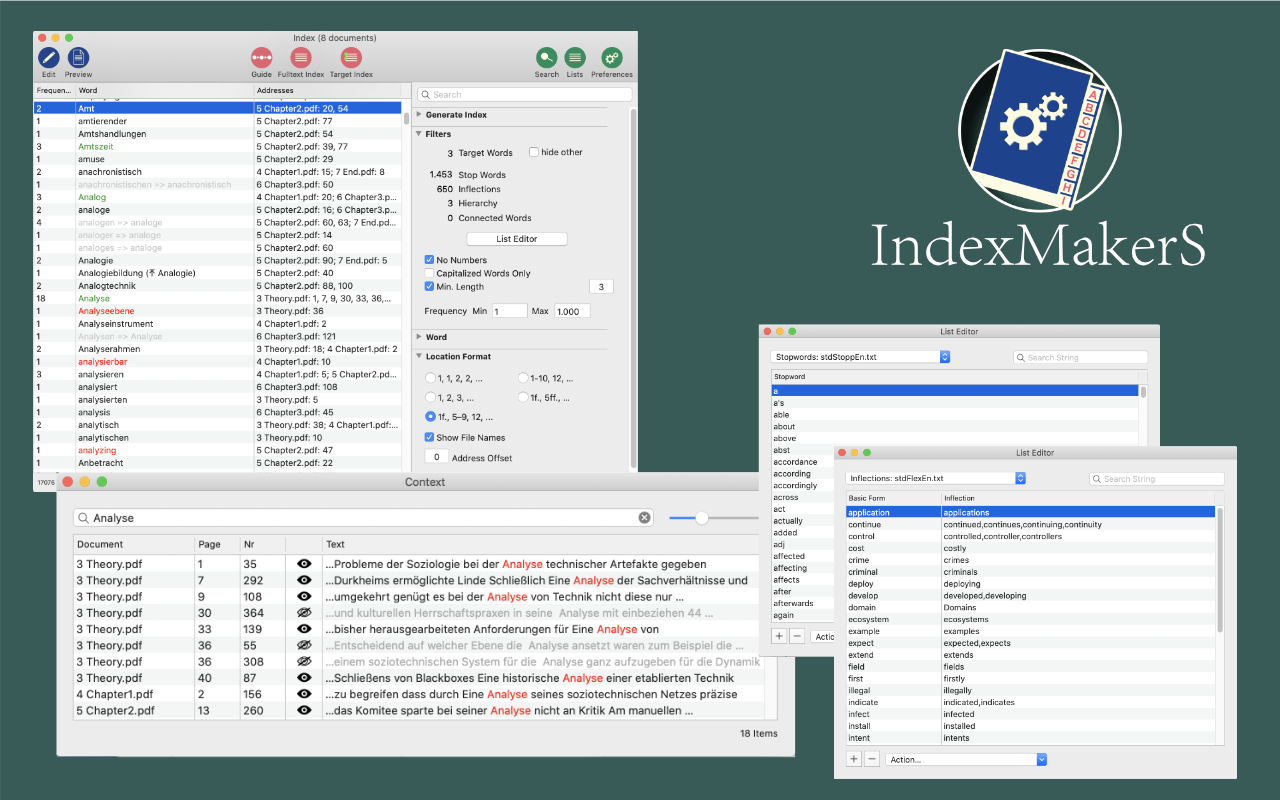
Why you need the IndexMaker ...
The IndexMaker creates an index from PDF documents. Not only for Apple Pages users who miss an index function.
You can create subject and person registers or create a glossary.
How to use the IndexMaker ...
Specify one or entire folders of PDF documents as the source.
Have an index generated over all words of the text (full text index) or only over the terms you have defined (target word index).
Edit the result by e.g. filter out stop words (such as "the, and, but, also ..." etc.) or replace them with their basic forms (trees-> tree).
You can annotate each entry and if necessary subordinate it to a generic term.
Determine how the addresses of the sites should be formatted (e.g. 1-5 or 1ff.).
You can export the index as plain text, PDF, HTML, XML, RTF, MS Word or CSV. For the print and PDF output you can specify font and size.
Please support the further development with a comment in the AppStore.
Examples
Quick start: create an index
- Open the IndexMakerS.
- Select the documents to be indexed
Click the + icon in the "Create Index" palette (or cmd-N) and select the PDF or PDFs to be indexed. - What kind of index do you want to generate?
- full text index
Here all words of the documents are indexed. To do this, click on the "Full text index" button.
- target word index
Only the words that you specify in a target word list are indexed here. To do this, click on the "Target word index" button.
The application then notifies you that you have not yet entered any target words and offers you to open the list editor.
Enter all the words there that should appear in your index. Then click the "Target word index" button again.
- full text index
- Format the result
In the preview view you can format your index for PDF, print, HTML or XML output and export it via the file menu.
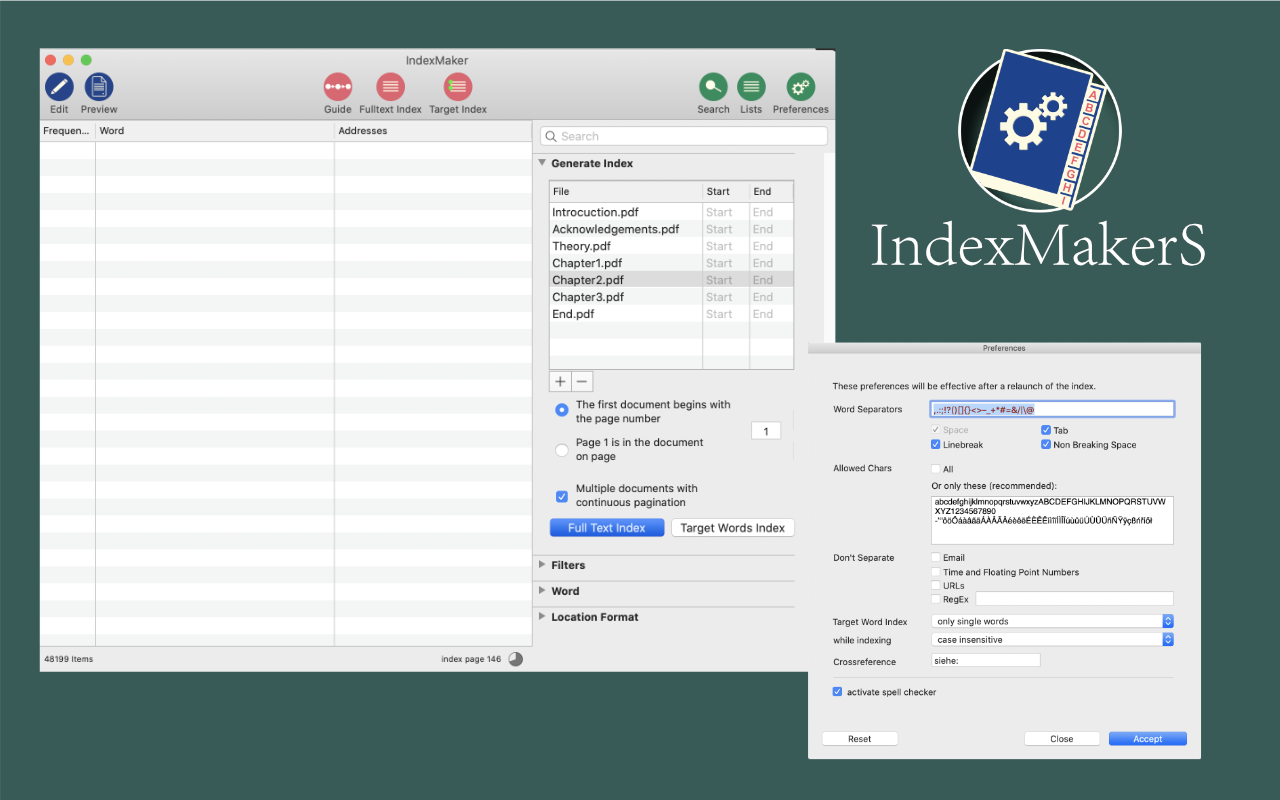
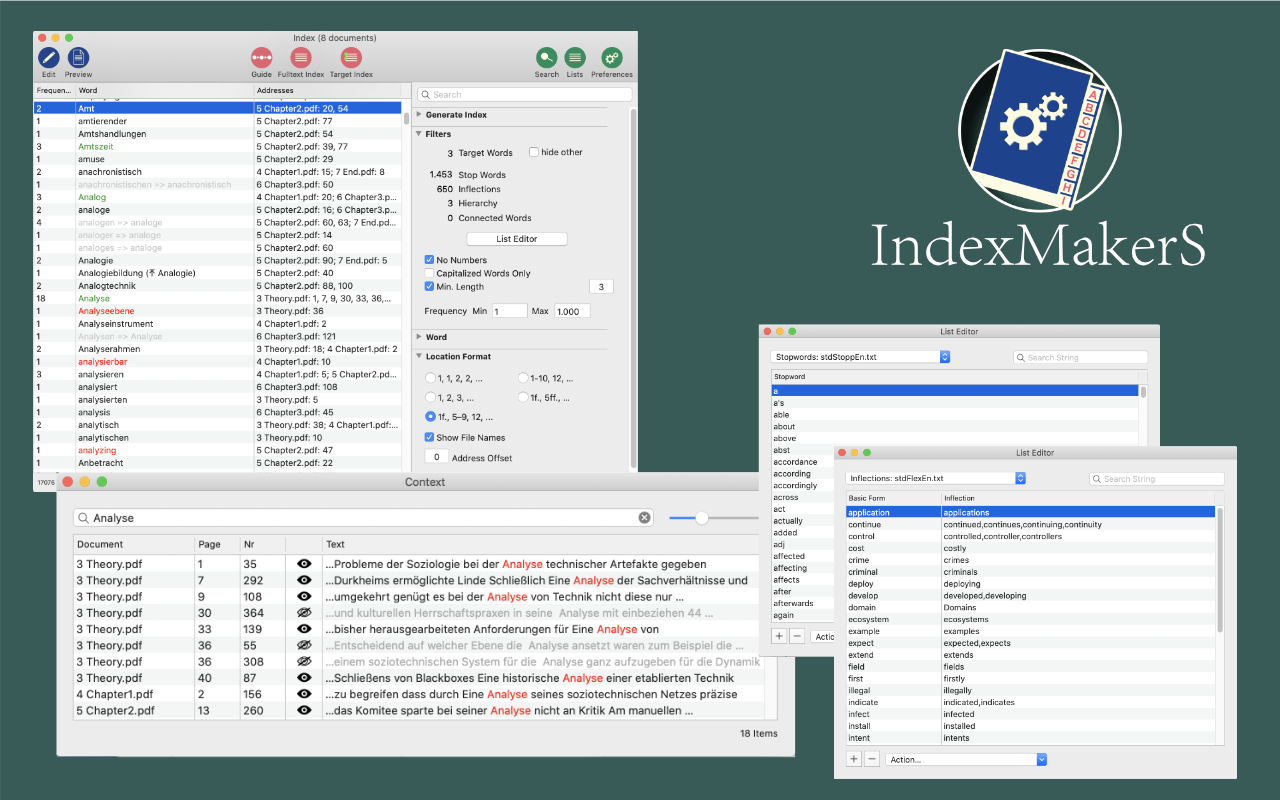
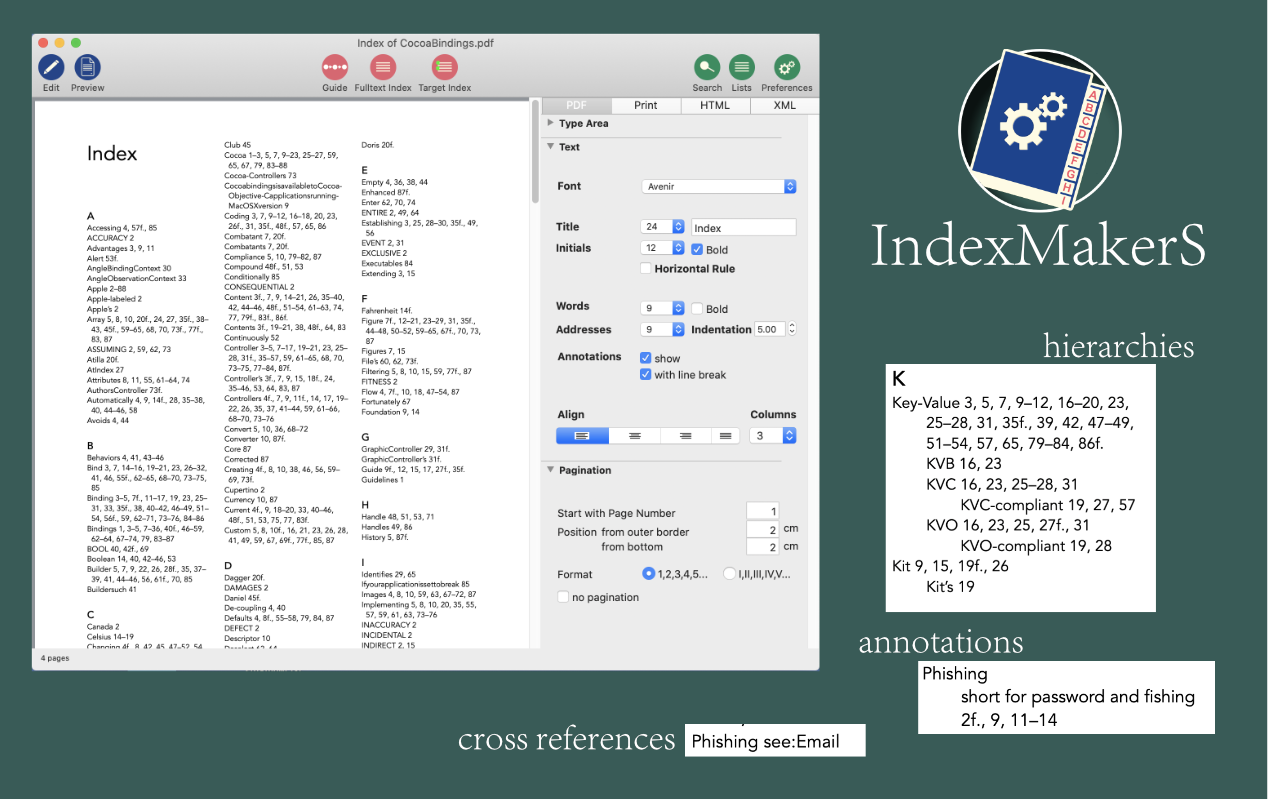
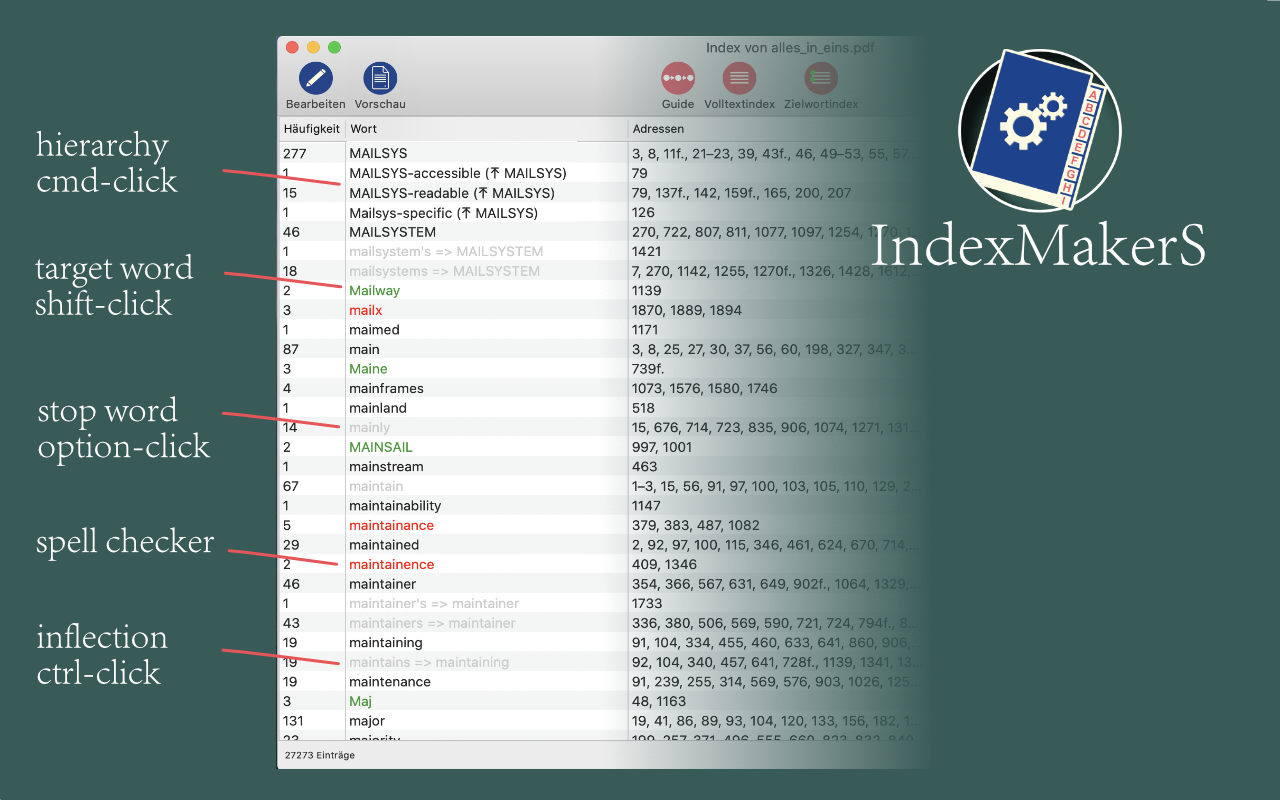
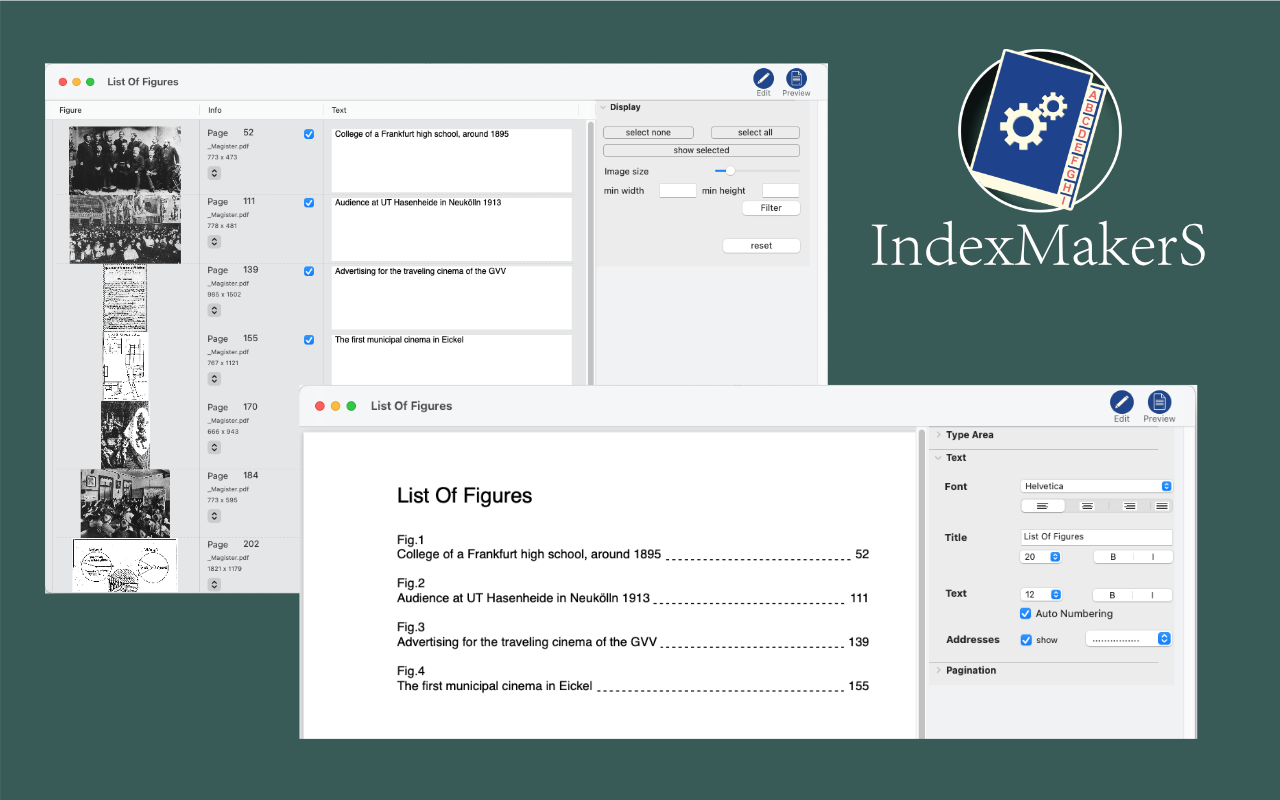
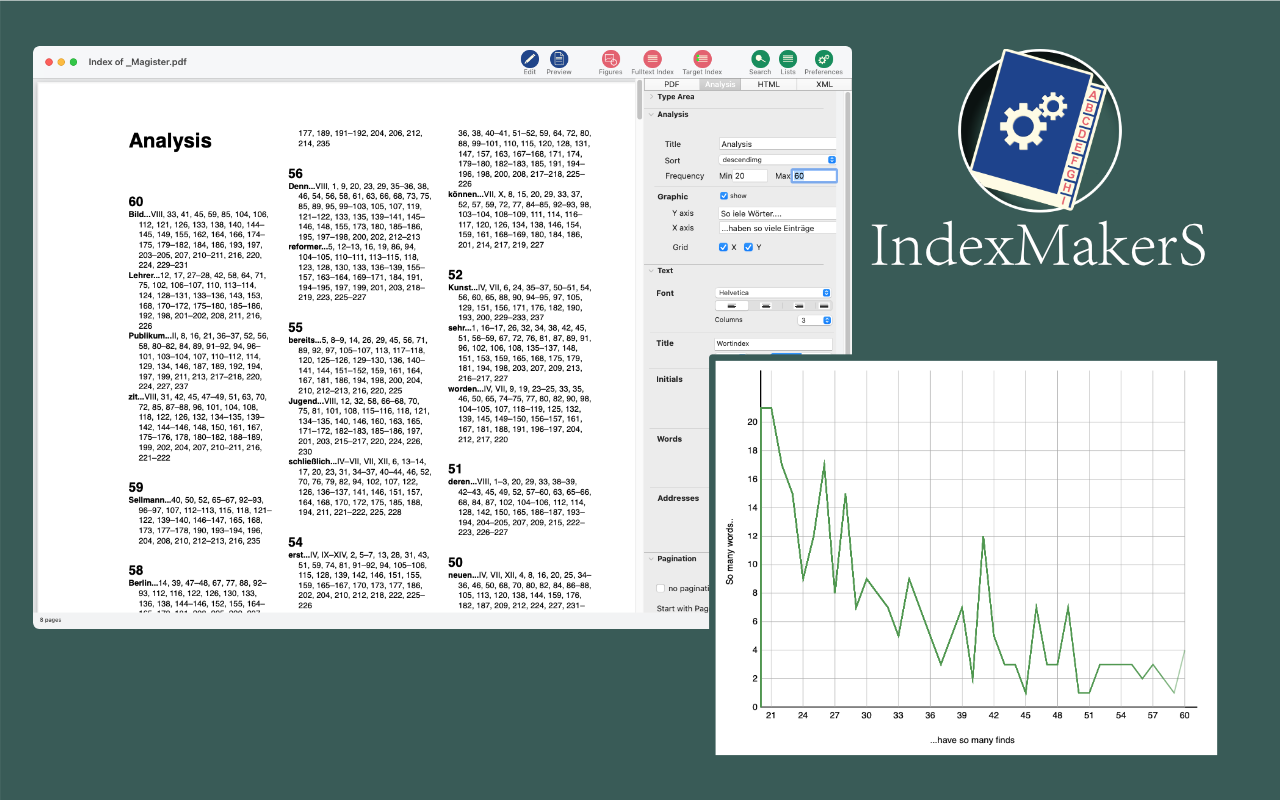
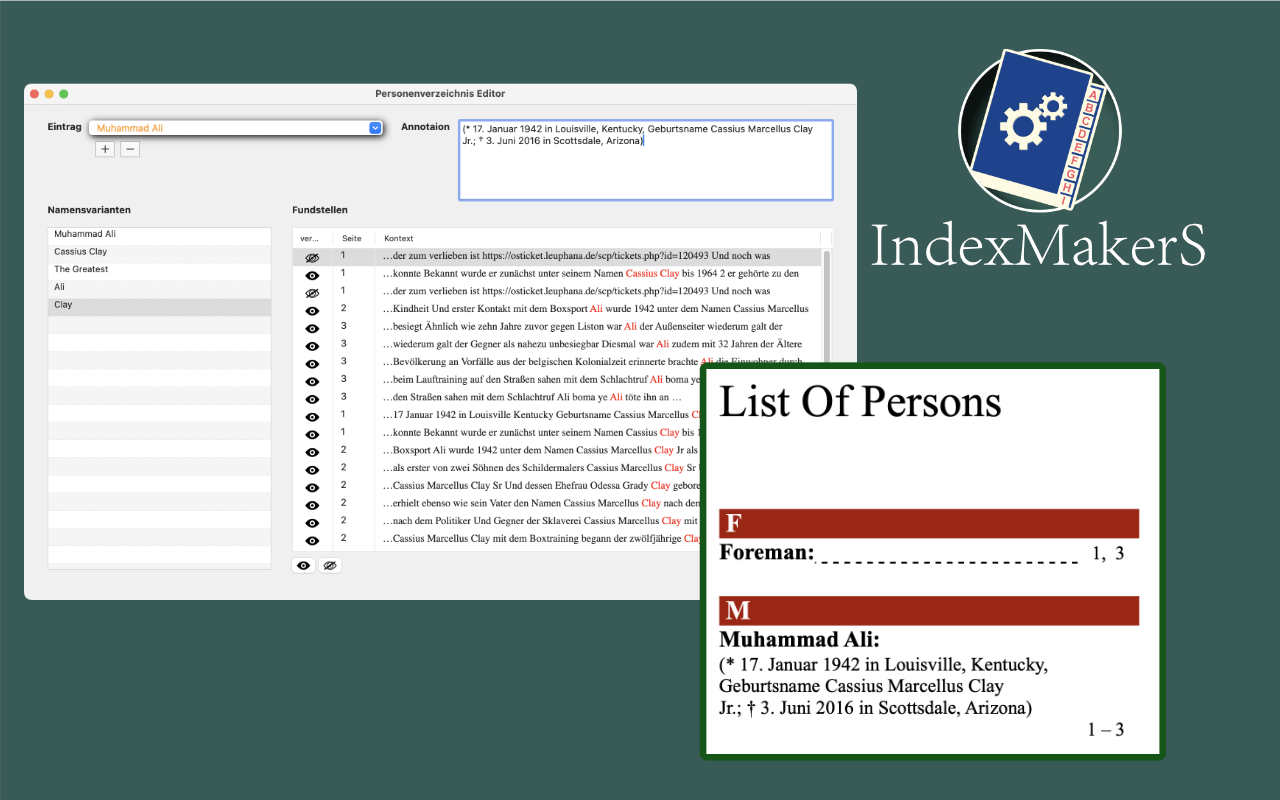
Documentation
User Manual
1. Short guide to create an index
- Open the IndexMakerS.
- Select the documents to be indexed: Click the + icon in the "Create Index" palette (or cmd-N) and select the PDF(s) to be indexed. .
- Click on "Create Index".
- Edit the raw index using stop word lists, substitutions and other filters, or select only specific target words. .
- Format the result
. In the preview view you can format your index for PDF, print, HTML or XML output and export it via the file menu.
2. Indexing
2.1. Generate Index
To select a PDF document to be indexed, click the "+" icon.
You can also select a directory in the process. Then all PDF documents within the directory will be loaded.
To delete a document, select it and click on the "-" icon.
You can change the order of the documents using drag & drop.
For each source document you can specify from which or to which page the indexing should happen. Enter the information in the columns "From" and "To". If you leave the fields empty, the entire document will be indexed.
Double-click on the file name of a source document to see a preview of the document.
Page count
In order to properly assign page numbers, it is important that IndexMaker knows which physical page the number 1 page is on.
If the first document starts with page 1 or a higher page number, enter it in the text box and select the first option.
If the page count starts on a later page with page count 1, select the second option and enter the page of the PDFs where the page count starts. All pages before that, will be indexed with Roman numerals.
If you index several documents at once, you can specify that the numbering should be continuous. Otherwise, it will start again with page number 1 for each document.
2.1.1. Physical and content page count
2.2. Preferences
You must make these settings before you create the index!
2.2.1. Preferences for indexing
Specify which should be the allowed characters when indexing and which characters should serve as word separators. Usually the basic settings are sufficient and do not need to be changed.
However, you can add additional characters if necessary. If you also want Greek, Hebrew or Cyrillic characters or Katakana or Sanskrit to be recognized, you can add them to the allowed characters by checking the checkbox.
You can specify that email addresses should not be separated when indexing, even though they contain word separator characters (@ and period). You can specify this for prices (11,99) or times (14:45) as well.
Or you can formulate your own condition using Regular Expressions.
2.2.2. Observe upper and lower case
You can specify whether HTLM encoded characters should be converted to UTF-8 and tags should be filtered out. To do this, select the ‘Decode HTML’ checkbox.
Indexing is always case-sensitive.
You can specify whether or not to be case sensitive when comparing your target and stop words to the text of the source documents.
2.2.3. Crossreference
If you place one term hierarchically below another, it will no longer be in its original position in the index but only below the hierarchical head term. You can, however, place a cross-reference in its original place, such as "see: ...". In the reference text text box, enter the text you want your references to begin with.
2.2.4. Edit Table
If you switch on the spelling correction, terms that are unknown are marked in edit mode. This is sometimes helpful for correcting mistakes.
You can set the font size of the edit table here.
3. Edit Index
3.1. Index table
Column 1:
- This column informs you about the frequency of occurrence of a word. .
- Unfortunately, it is currently not possible to sort the index by frequencies by clicking in the table header. To learn how to sort an index by frequencies, see 4.5 .
- Words that appear red are not found in the dictionary (spell checker).
You can turn the spell checker on and off in the preferences. - Words that appear in green are target words. You can assign entries by shift-clicking as a target word. The corresponding word will then be added to the target word list. In the filter palette, you can restrict the display to the target words.
- Stop words are grayed out. With alt-click the word is added to the stop word list. .
- An arrow indicates the assignment of an entry to a basic form (eg: cognitive -> cognitive). A ctrl-click assigns the current selection as the base form to the word you click on. The word is then added to the substitutions list. .
- If a word is hierarchically subordinated to another it is pointed out as follows: "Oak (^ Tree)". A cmd-click assigns the current selection as the hierarchical head term to the word you click on. The word is then included in the hierarchy list. .
- Here you can see where this word occurs in the source documents. .
- You can specify the format of the addresses and, if you are indexing several documents at once, you can also have the file names displayed. See under "Format found locations".
3.2. Filter index
In the filter panel you have many options to reduce the number of items in the index or change them.
3.2.1. Target Words
Instead of reducing and filtering the full text index step by step, you can alternatively define target words, i.e. specify a positive selection of words that should appear in the index.
Target words are collected in the list editor in the target word list and appear in the index list in green.
- Enter a target word by hand into the target word list in the List Editor. .
- Select a word in the index window and assign it as a target word in the word palette. .
- Hold down the Shift key and click on the word in the index list.
With the last two options, the word is automatically added to the target word list. Likewise, all its substitutions - if any - will be added to the target word list. In the filter palette you can see the current number of target words.
.If you select "hide others" for the target words in the filter palette, only the entries that were defined as target words and found in the PDF will be shown.
If no target words have been defined yet or none of the target words were found in the index, the index is empty.
You can enter names of persons here in two forms: As "John Doe" or as "Doe, John". Accordingly, the entry appears in the index. If you specify "Doe, John", "John Doe" will also be searched for in the text.
3.2.2. Stopwords
Stop words are words that are so meaningless that they should not appear in the index, such as: "in, at, with, and, the, that,..." etc. They are grayed out in the index list and not included in the preview or export.
To specify a word as a stop word you have the following options:- Enter a stop word by hand into the stop word list in the list editor. .
- Select a word in the index window and designate it as a stop word in the word palette. .
- Click on the entry in the index list while holding down the alt key. .
- Select "Word as stop word" from the Edit menu to make the current selection the stop word .
The word will then be automatically added to the stop word list. Likewise, all its substitutions - if any - will be added to the stop word list.
In the filter palette you can see the current number of stop words. You can prevent stop words from being displayed by checking the appropriate box in the Filter Palette.
3.2.3. Substitutions
The substitution list is used to replace words with another word. This is useful if words are to be traced back to their basic form, for example (e.g. tree -> tree). These words are displayed in gray in the index list, since their addresses are added to their basic forms in the preview or during export.
Substitutions automatically become target words as well.
- Enter the word by hand into the substitution list in the list editor. .
- Select a word in the index window and enter the base form in the word palette. .
- Select the base form in the index list and then click on the word to be substituted while holding down the ctrl key.
The word is then automatically added to the substitution list. In the filter palette you can see the current number of substitutions.
.3.2.4. Hierarchy
You can use this list to group terms under a generic term. For example, if the terms oak, beech, maple, etc. should appear under the generic term tree. In the index, the sub-terms are displayed as follows: Oak (-> Tree). The hierarchy can contain several levels. To avoid cicle references, sub-terms cannot be their own super-terms.
To make a word a hierarchical subheading of another you have the following options:- Enter the term by hand into the hierarchy list in the list editor. .
- Select the word in the index window and assign a generic term to it in the word palette. .
- Select the super-term in the index list and then click on the word that is to be the sub-term while holding down the cmd key.
The word is then automatically added to the hierarchy list. In the filter palette you can see the current number of hierarchies.
.3.2.5. Other Filter
- You can exclude numbers from the index. (see also 3.2.9)
- You can restrict the index to words that start with an uppercase letter.
- You can display all entries consistently in lower case (useful in English)
- You can specify the minimum number of letters a word must have to appear in the index.
- You can restrict the index to words that occur with a certain frequency,
- or display only those words for which the spelling correction failed (see 3.2.8).
3.2.6. Font Filter
The font filter can be used to remove words from the index that occur in a specific font/size in the document. All fonts occurring in the document are listed. To remove words of a certain font from the index, the corresponding checkbox must be deactivated.
This can be helpful, for example, to exclude headings or footnotes. The prerequisite for this is that these are present in a delimitable font.
This function is usable with indexes created from version 5.1.
3.2.7. Location Format
The raw index initially contains redundant addresses (details of where they were found). You can determine the formatting of the address specification. Five formats are available for this purpose.
.
If you index several documents at the same time, you can display the file names in the addresses.
- 1,1,2,2,... Each page number of each location is listed here.
- 1,2,3,... Here, each page number appears only once, even if a term appears multiple times on the page.
- 1-10,12... Here, each page number appears only once, even if a term appears multiple times on the page. Continuous pages are combined with a hyphen
- 1f.,5ff.,... Continuous pages are summarized with ff. If there is only one continuation page with f.
- 1f., 5-9,12,... If there is only one continuation page it is summarized with f., several continuation pages with a hyphen.
- 1f., 4ff., 8-12 ... A subsequent page is labelled with f., two subsequent pages with ff. and several with a hyphen.
- without - The finding places are hidden .
- show filenames - The filenames also appear before the page numbers. This is useful when indexing multiple documents at the same time.
3.2.8. Spell check
If you check the "Only failed spell check" box in the filter palette, only the words for which the spelling correction failed will be displayed. This feature is good for correcting any spelling errors.
You can disable the spell checker in the preferences.
3.2.9. Number filter
If you select "Do not index numbers" in the filter palette (see 3.2.0), you can exclude entries that contain numbers. With the gear icon you can define:
.- Whether pure numbers should be considered or not .
- Whether only the numbers should be deleted or the whole entry should be disregarded for entries that start with numbers .
- Whether only the numbers should be deleted or the whole entry should be disregarded for entries that end with numbers.
- set a heading for the index .
- Specify font size separately for the heading, initials, entries, and addresses
- You can specify a separator between word and addresses
- Specify the indentation for the addresses
- You can also decide whether your annotations for the terms should be displayed and, if so, whether they should be set off from the entry and from the finds with a line break.
3.3. Reduce index
With the menu item "Edit > Reduce Index" you can reduce the size of the index.
This permanently deletes all entries marked as stop words and all other filtered-out words such as numbers, etc. from the index and can no longer be reconstructed.
However, a smaller index is processed faster and saves memory.
3.4. General information
3.4.1. Hyphens and word separations
Since many PDF documents represent the character string "- " as a word breaker, the IndexMaker cannot distinguish between enumeration ("in- or outbound") and hyphenation ("im- printed"). The IndexMaker pulls these words together because separations are much more common. The problem also arises when a hyphen crosses a line boundary. E.g. Goethe-Symposium. Where "Goethe-" is at the end of one and "Symposium" at the beginning of the next line.
The reason is - unlike the typewriter - the word processing programs do not know hard line changes. So the text can be rearranged if the font size changes.
Separations across pages can also not be recognized because there is no distinction between text and footnotes.
A hyphen between the main words is taken into account: Art-Fair remain with a hyphen.
Unfortunately, the UNICODE character 00AD cannot be processed.
3.4.2. Index names
If you want to index full names, you can specify names of people in two forms in the connected words list: As "John Doe" or as "Doe, John". The entry in the index will appear accordingly. If you specify "Doe, John", "John Doe" will also be searched for in the text.
4. Preview
In the preview mode you can format your index for the printing or for export.
Select the components you want to output and their order. Depending on which components you select, the corresponding palettes appear below to specify the details.
You can also attach your index to the original document here and add links if necessary.
4.1. Text Formatting
You can format the individual output components in different ways. Each output component has its own formatting panel. The ‘General’ panel applies - where appropriate - to all output components.
Specify the font, its alignment and the number of columns here.
You can also specify whether output components that have initials should be given a background colour, which font colour to choose and whether the initials should be separated from the entries by a horizontal line.
Once you have made your settings, click on ‘Apply’ to make the changes effective.
4.1.1. Text Formatting Index
You can also format the finished index in different ways, such as:
Keep in mind that bold and italic font styles are not available for every font.
Numbers in the index:
In the preview, the index entries are sorted alphanumerically (1,2,...9,10,11,...20...A,B,C...Z).
Leading zeros in front of numbers are ignored (002x -> 2).
You can also combine the numbers in the preview so that all numbers appear under the initial "0...". To do this, place a checkmark next to "Summarize numbers".
Page numbers can also be right-aligned if left-alignment or justification has been selected for the font.
Once you have made changes, click on "Apply" and the layout of the index will be recalculated.
4.1.2. Separator
If you leave the field for the separator empty, an entry will only be separated from its addresses by a space.
Alternatively, you can specify any character or string as a separator.
4.2. Glossary
Specify the title and settings for the glossary here
4.3. Figures
Specify the title and settings for the list of illustrations here
Note that entries only appear here if something has been entered in the text field in Edit mode.
4.4. Analysis
In the preview, under the tab Analysis, an evaluation of the word frequencies can be created.
.
The list is grouped by frequency and can be sorted in ascending and descending order.
The further appearance of the analysis depends on the settings of the index.
Once you have made changes, click on "Apply" and the layout of the analysis will be recalculated.
4.4.1. Graphic
A graph can also be generated for evaluation.
The graph appears at the end of the evaluation. You can specify the axis labeling and the grid.
4.5. Pagination
For the PDF export you can specify here with which page number the index should start. This way you can better attach the index to the source document later.
.
The position of the page number can also be defined by specifying the distances from the outer and lower margins.
Select the checkbox if no page number should be displayed.
Also set the font size of the page numbers here.
4.6. Border Distance
You can set the distances between text and page bounds.
If you like to switch the inner and outer distance for even and odd page numbers select the "Switch left/right pages" checkbox.
Once you have made changes, click on "Apply" and the layout will be recalculated.
4.6.1. Double Pages
4.6.2. Single Pages
4.7. HTML output
In the HTML output, an A-Z navigation can be included at the beginning of the document.
5. Save, load and export the index
You can open indexes that have already been edited and saved with "Open Index".
The last files used are saved in the ‘Open Recent Index’ menu. This allows you to easily switch between different files. The last saved file is automatically opened when IndexMaker is started.
You can merge an already existing index with another one by adding another one to the opened one with the menu item "Add Index...". All settings (address formatting, maximum word length, etc.) will be retained from the first index.
When saving, all settings and lists are saved with in the document. The file format extension is .idxm
.If you later want to index other PDF documents with the same set of stop and target words, hierarchies and substitutions, select "Save lists without index". This will only save the lists you have created, which can then be reused.
5.1. Export
The index can be exported in numerous formats.
5.1. Text export
Specify here in which format your index should be exported.
Which character should be inserted between word and annotation, annotation and addresses and how should both be indented?
Also specify how indentation should look like per hierarchical level.
5.2. CVS Export
With the CSV export, you can process the data of the index in a database.
The SQL command for creating a corresponding table could look like this:
CREATE TABLE words ( word tinytext, frequency int(11) DEFAULT NULL, annotation text, addresses text, basicForm tinytext, stoppword tinytext, targetword tinytext, id int(11) unsigned NOT NULL AUTO_INCREMENT, PRIMARY KEY (id) ) ENGINE=InnoDB DEFAULT CHARSET=utf8;
You can also use the CSV_Export to sort the index by the frequency of occurrence of the words.
.
Unfortunately it is currently not possible to sort the index by frequencies by clicking in the table header. But you can export your index as a CSV file. You can then import this file into Excel or Numbers and then sort it accordingly.
- Drag the CSV file onto the Numbers program icon .
- Select "Organize" > "Show Sort Options" from the menu.
- Then select "Sort entire table" in the palette on the right margin and the second column where the frequencies are located.
- Open MS Excel and load the CSV file via the menu "File" > "Import". Tab stops serve as separators.
- Select the entire table by hovering over the column headers.
- Then select "Data" > "Sort" from the menu and specify column B as the sort key.
5.3. MS Word export
You can export your index in Microsoft Word format.
Note that this does not preserve the column settings, but they are easy to reconstruct in Word.
6. List Editor
An essential tool for editing the index are the lists used to filter the raw index.
.
You open the List Editor in the Edit menu by clicking the List Editor button, in the Filter palette, or by clicking the List icon in the window header. You can use this editor to edit or create stop word, target word, substitution, and hierarchy lists at any time.
Words that were not considered during indexing are displayed in gray.
In the menu of the editor's header, select the list you want to see or edit.
In the footer of the editor you can:- Insert a word into a list -> with the plus icon .
- Delete a word from a list -> with the minus symbol (select word before) .
- Clear the current list -> in the popup menu .
- Add a list from a text file to the current list -> in the popup menu.
Note that the lists must be UTF-8 encoded. - Save the existing list in a separate text document -> in the popup menu .
- Add default sets of stop words and substitutions and the like to the current lists -> using the popup menu .
You can also make all the words in the index target words or stop words, and then make a negative selection.
6.1. Create a target word list from spreadsheet
If you want to import a table in which the first and last names are in separate columns into IndexMaker as a list for target words, they must first be linked.
.
Then select the column (C in this case) and copy it.
Then open the TextEdit program and first convert the blank document to "plain text" under Format. Now paste the copied table column and save the document with the extension .txt. When saving, make sure that "Unicode (UTF-8)" is selected as the encoding.
6.2. Create a target word list from word document
To create a target word list from MS Word document, you have to save the list as a UTF-8 encoded plain text document.
6.2.1.
6.2.2.
7. List Of Figures
With the IndexMaker it is easily possible to create a list of figures.
.To do this, select the entry List of Figures or Option-Command-F in the Edit menu. The IndexMaker tries to recognize all images in the PDF and lists a small preview.
With the checkbox you can exclude individual entries. On the right side you can set the preview size or filter the images by size.
7.1. Add and delete lines
If an image is missing, you can add more lines or delete excess lines via the menu. Added lines can be assigned to a page number.
8. List of persons
You can use the personal directory to summarise different occurrences of a name (maiden name, stage name, different spellings, etc.) under one entry.
Meaning and use of the elements:
| Entry | The term/name under which the entry appears in the list of persons. To create a new term, enter it in the field and press the + button. |
| Annotation | Optionally, you can add a description to the entry. For example, if a name appears several times in the document but belongs to different people. |
| Name Variants | Here you enter all name variants that are to be searched for in the text. |
| Found Locations | Here you will find all references to the name variants in the text. You can include or exclude each reference. To do this, click on the eye symbol in the corresponding line. Initially, all are included. |
8.1. Output
The list of persons is a separate output component that you can select in the preview.
If you have selected it, a separate formatting palette will appear.
9. Word Panel
In the Word palette, you can affect the entry selected in the index as follows:
- Define by which term a word should be replaced. For example, by the basic form (trees -> tree), synonyms (vacation -> vacation) or names (DaVinci -> DaVinci, Leonardo). .
- Set a generic term under which it should appear in the index. The term then appears in the index under the generic term hierarchically staggered. .
- If you select the reference option, the term appears not only under its generic term or its substitute, but also still in its normal place in the index with a reference to the generic term / substitute: "see..." You can change the reference text in the preferences. The references will be summarized accordingly.
- You can add an annotation to each word, which can appear later in the index. This allows you to build a glossary, for example.
If you use substitutions or basic forms, enter the annotations there. - Specify whether the word should be a stop word. The word is then added to the stop word list or deleted from it. .
- Specify if it should be included in the target word list.
- You can also delete the entry completely.
- You can also duplicate the entry (see also 3.4.3).
10. Search Words / View Context
The search dialog "Context" can be called up via the window menu, via cmd-F or the search icon in the header of the window.
If you have previously selected a term in the raw index, the context search will open immediately with the corresponding found locations.
.
You can use it to search the index for terms. You will then receive a list with all references including the information in which document and on which page the term can be found.
With the eye symbol you can deactivate or activate each finding place.
Next to it you see a short text excerpt with the occurrence of the term. With the slider you can determine the size of the text section.
You can also use a wildcard (*) for the search, which you can specify before or after the search term. Alternatively, you can search for phrases by entering multiple words.
10.1. Show original fonts
If you select the checkbox "show original font", the found locations are displayed in their original font.
This function can be used with indexes created from version 5.1 onwards.
10.1. Graphical display of found locations
In the lower part of the context search you can see graphically where in the document the current search term occurs. (Each line represents 100 pages)
This function can be used with indexes created from version 5.1 onwards.
11. Shortcuts
Click on an entry in the index
| double click | open context | |
| Shift-Click | Target Word on/off | entry in the index turns green |
| Option-Click | Stop Word on/off | entry in the index turns gray |
| Ctrl-Click | Clicked word becomes the substitute of the current selection | The basic form is shown behind an arrow ? and the word turns gray |
| Cmd-Click | Clicked word becomes the hierarchical subitem of the current selection | The umbrella term is shown in brackets after an arrow ? |
Shortcuts
| ctrl-s | Make the current selection in the index list the stop word |
| ctrl-z | Make the current selection in the index list the target word |
12. Problem solving
12.1. Not all names are found
Not all names are found although a name appears several times in the text. This may be due to the apostrophe characters.
12.1.1.
Only the names without apostrophe are found.
12.1.2.
One possible solution is to define multiple entries in the target word list.
12.1.3. Best Practice
The best solution here is to copy the apostrophe from the PDF and set it as a word separator in the preferences and restart the index.
Since there are a number of similar looking apostrophes, this is the safest method.
12.2. Same names, different people
If you have entries such as the name "Thomas Schmidt" that are found in the index, but they are two different people with the same name, you can also split the index entry.
To do this, select the entry in the raw index and duplicate it in the Word palette. Give the duplicate a unique name (e.g. "Thomas Schmidt (Hamburg)"). For the original entry, specify a substitution (e.g. "Thomas Schmidt (Munich)").
In the context search, you can now show or hide the corresponding occurrences for each of the entries.
12.3. Missing references
a) Fewer occurrences in the preview than expected:
- If, for example, 11 occurrences are shown for a term in edit mode, but fewer entries can be found in the preview, this may be due to the address format. Formats with ‘f.’ summarise subsequent pages.
- Context window -> Hidden locations
b) No locations in the preview:
This may be due to the following settings:
- Edit mode -> Reference format -> ‘without’ is selected
- Preview -> Index -> ‘Show addresses’ is not selected
c) Only some entries are missing the references:
- Edit mode -> Word palette -> ‘Do not show addresses’ selected
- Context window -> Hidden locations
12.4. Splitting entries
Problem: An entry in the index is to be differentiated again. In this example, there are passages in the text that refer to John as a farmer and other passages that refer to John as a preacher. These are to be output individually.
12.4.1. Procedure
1) Select "John" and create two duplicates in the word palette ("Duplicate item") One duplicate is called "as preacher", the other "as farmer".
2) Double-click on "as preacher" in the list. The context search opens. By clicking on the eye symbol, the addresses that do not belong in this category can now be removed. The same applies to "as farmer"
3) Select "as preacher" and enter "John" as an umbrella term in the word palette. Likewise for "as farmer".
Shortcuts
| double click | open context | |
| Shift-Click | Target Word on/off | entry in the index turns green |
| Option-Click | Stop Word on/off | entry in the index turns gray |
| Ctrl-Click | Clicked word becomes inflection of the current selection | The basic form is shown behind an arrow ↦ and the word turns gray |
| Cmd-Click | Clicked word becomes the hierarchical subitem of the current selection | The umbrella term is shown in brackets after an arrow ⤒ |
History
* BugFix *
- Fixed bug when deleting substitutions
- Fixed bug when cutting substitutions
8.4.1 since 10.12.2025 - (OS X 13.5 and later)
* BugFix *
- Fixed bug when deleting stop words
- Fixed bug when adding stop word lists
- New help text: Clean up index
8.4 since 1.12.2025 - (OS X 13.5 and later)
* Improvements *
- Significantly accelerated preview generation (PDF page generation)
- Enhanced help functions
- Improved line fidelity for multi-column output of the index, etc.
- When adding the original PDF, the subsequent pages are now counted up
- “NewIndex” now deletes all old entries more reliably
- “create links” now with feedback in the info field and via progress bar
8.3.3 since 17.11.2025 - (OS X 13.5 and later)
* BugFix *
- Fixed a bug that prevented page numbers from being displayed in the people register in some cases.
8.3.2 since 10.11.2025 - (OS X 13.5 and later)
* Improvements *
- Automatic generation of substitution lists
- Better feedback for loading bars
- Warning when concordances are too large
- Fixed a bug that prevented indexing in some cases
8.3.1 since 22.10.2025 - (OS X 13.5 and later)
* Improvements *
- Improved output in the concordance.
- If a stop word is made a target word or vice versa, it is deleted from the stop word or target word list.
- Improved linking in PDF documents in the index and analysis.
- Links are no longer outlined in red.
8.3 since 18.10.2025 - (OS X 13.5 and later)
* Improvements *
- New: In the preview, you can now generate a concordance that displays the locations of each word in its context.
- When you close the program, the index is automatically saved. In this context, there is also a new menu item “New Index.”
- Instead of the page numbers of the occurrences, the number of occurrences in the index (preview) can now be displayed.
- The determination of fonts for the font filter has been improved and now also works correctly with complex PDF documents.
- The HTML output in the preview has been improved and now also includes the general text palette.
- PDF documents can now also be added via drag & drop.
- The Ethiopian alphabet has been added to the default settings.
- The translations have been improved.
- Fixed a bug that occurred when person entries had never been accessed but were selected in the preview.
8.2 since 26.2.2025 - (OS X 13.5 and later)
* Improvements *
- Open Recent Index Menu: The last opened files are included in this menu. When IndexMaker is opened, the last file used is opened automatically. The file is automatically saved when switching
- Fonts are now displayed in their style
- The indexing process has been accelerated by approx. 25%
- New address scheme 1f. 4ff. 7-10
- New analysis chart with many new design options
- Hide or show all search results in the context window
- If addresses are hidden per word, they are now also hidden in the edit window
- More tolerant opening of index files with different coding of line breaks
- Correction of incorrect spellings
8.1 since 28.10.2024 - (OS X 12.4 and later)
* New *
- There is a new tool for creating a list of persons. This allows various mentions of a name in the text (maiden name, abbreviated name, artist's name, various spellings etc.) to be assigned to an entry.
- The index is no longer generated automatically in the preview. Instead, the selected output components are now saved with the file.
- TheThe design options in the preview have been extended. Among other things, a panel for general design instructions has been introduced.
- In the default settings, you can now select whether HTML encodings should be converted to UTF-8 text. Tags are filtered out.
- The list of figures can now also be provided with links to the source PDF.
- The non-separation of e-mail addresses, URLs and times during indexing (option in the preferences) works again.
8.0.1 since 3.8.2024 - (OS X 12.4 and later)
* Bugfixes *
- Fixed a crash of the program when exporting if the preview has never been selected.
- Fixed a crash of the program when the selection of the original PDF was canceled.
- Inconsistencies in the hierarchy display have been fixed.
- Inconsistencies in the substitutions have been fixed.
8.0 since 26.7.2024 - (OS X 12.4 and later)
* New *
- Completely revised preview view and output
- New glossary function
- Newly designed preview window with the choice of different components
- The edit table can now also be sorted by frequency using the column headers
- A glossary can now also be created
- The text and background colour of the initials can now be defined in the preview
- The preview now has thumbnails
- It is now possible to specify individually for each entry whether the addresses should be hidden. This is useful when terms are divided and summarised under a hierarchy.
- The list editor now supports Select All, Cut, Copy & Paste
- Finding terms by double-clicking in the context search has been improved
- A bug that prevented hierarchy assignments from being cancelled using the keyboard has been fixed.
- For substitutes and hierarchies, the annotations of the original word are now also displayed again in the preview view.
7.4.1 since 16.3.2024 - (OS X 11.5 and later)
* Bug fixes *
- The "a" in front of each first address entry in the preview has been removed.
7.4 since 15.3.2024 - (OS X 11.5 and later)
* Improvements *
- Page numbers can now also be right-aligned.
- Stop words and basic forms were difficult to read due to their light gray color. They are now light red.
- The frequencies are now displayed centered in the column so that they are easier to read at the edge of the screen.
- All entries can now be displayed in lower case.
- The font size of the edit table can now be set in the preferences.
- All stop word sets can now be added to the stop word list at the same time.
- A bug has been fixed that caused a crash if the search term was deleted in the context search and the original font was to be displayed.
- Errors in the German substitution list have been corrected.
7.3.1 since 18.12.2023 - (OS X 11.5 and later)
* Improvements *
- Faster assignment of inflections and hierarchies in edit mode
- The source PDFs can now be sorted in ascending and descending order via the column header of the source table.
- A bug where substitutions were missing after activating "Hide others" has been fixed.
7.3 since 5.12.2023 - (OS X 11.5 and later)
* Improvements *
- Source PDF files can now be moved in order using drag & drop.
- The index can now also be attached to several original PDFs.
- Missing field for the page number when creating the index is available again.
7.2.1 since 9.11.2023 - (OS X 11.5 and later)
* Bugfixes *
- If file names of PDF documents were not XML-compliant or individual entries in the index contained invisible separators, the .idxm files could no longer be read. These errors have now been fixed.
7.2 since 22.8.2023 - (OS X 11.5 and later)
* Improvements *
- Numbers are sorted better now
- Improved saving of source files
- The images themselves can now be displayed in the figure directory. The size is based on the size in the Edit Window.
- If "Documents with continuous pagination" was specified when indexing, this is now also taken into account in the list of figures.
- The file names for the addresses can now also be displayed in the list of figures.
- Bug that prevented the deletion of entries from the target word list has been fixed.
- Bug that prevented the deletion of entries from the target word list has been fixed.
7.1 since 14.2.2023 - (OS X 11.5 and later)
* Improvements *
- Improvements in the translations
- Fixed a bug in the FontFilter .
- Resolved issue that caused raw index to be truncated or left completely blank
7.0 since 24.1.2023 - (OS X 11.5 and later)
* Improvements *
- Indexing has been made more sophisticated. There is no longer a distinction between full text and target word index. However, both types are still possible.
- The list for linked terms has been abolished. Now one entry in the target word list is sufficient.
- Circular references in substitutions and hierarchies are now prevented.
- Target words are now better colored green.
- If addresses are hidden, no separator is displayed.
- If the index is emptied, the source list is now also emptied.
- In the context search, an asterisk is now also possible at the front and back of the single word search.
- Terms can now be duplicated with their locations.
- Changing terms in the word palette is no longer possible. Use the substitutions for this now.
- Significantly smaller document files.
- Sanskrit has been included as a charset.
- All stop words can be hidden again in the edit view.
- Annotations can now also be displayed during CSV and TXT export.
- Improved number filter.
- Improved frequency filter.
- Now, whenever an existing index is opened, the old source list is deleted.
- If the base form or hierarchy is empty, the cross references have no effect.
- If nothing is found in the context search in the multi-word search, now also appears a corresponding note.
- Error when entering terms in the ListEditor has been fixed.
- Hiding individual addresses is now also possible for compound terms.
- Related terms can now also have basic forms.
- Individual occurrences can now also be removed from a substituted word.
- Exports no longer have to be made from the preview mode.
- The crash cause in the list of figures has been fixed.
- When hiding all occurrences, <ø> now appears in Edit mode to show the term again. The word is not displayed in the preview.
- Fixed an error when merging indexes.
6.2 since 14.7.2022 - (OS X 10.15 and later)
* Improvements *
- Stricter distinction between upper and lower case.
- Now individual occurrences in related terms can also be hidden .
- Annotations are now also displayed for related terms .
6.1 since 24.6.2022 - (OS X 10.15 and later)
* Improvements *
- Stop and target words that do not appear in the text are now grayed out in the lists.
- Connected words with accents were not always found. The bug is fixed.
6.0 since 18.2.2022 - (OS X 10.14 and later)
* Improvements *
- With the IndexMaker it is now easily possible to create a list of figures
- A new preview mode, analyzes the entries by word frequencies
- The preview mode selection is now preserved
- The em dash (mdash UNICODE 2014) has been added to the default word separator set
- The search in the edit view and the context search are now case-insensitive
- If the index is cleared, the file list is now cleared too
- When enlarging the context search window, the text line expands now
- To avoid cicle references, subordinate terms can no longer be their own superordinate terms
- A bug in hiding certain addresses has been fixed
- Words can no longer be accidentally deleted in the word field
- If only the lists are saved, the font list is now no longer saved
- A bug in setting stop and target words in the word palette has been fixed
- An index can now be merged correctly with another one again
5.6.1 since 11.9.2021 - (OS X 10.14 and later)
* BugFixes *
- If a word is simultaneously an inflection and included in a hierarchy, the hierarchy failed. This error has been fixed.
- Exports with Edit view enabled could produce PDFs with incorrect content. The error has been fixed.
5.6 since 25.8.2021 - (OS X 10.14 and later)
* Improvements *
- When attaching an index to a source PDF, the index can now contain executable links in the addresses, so that you can jump directly to the page in the document when clicking on a reference.
- The filter for words with numbers is now exactly adjustable
- Now you can write all related words into the target word list with one click
- The paper format (portrait or landscape) is now saved with the document
- Fixed a bug that caused a crash with a certain font
- Bug that caused a crash when double-clicking on a file in the Finder is fixed now
- Bug when setting target words is fixed
- The setting whether to be case sensitive when indexing in the preferences is now active again.
5.5 since 26.4.2021 - (OS X 10.14 or later)
* Improvements *
- New address scheme "without" addresses
- All lists together can now be saved without index. This makes it easier to index different documents with the same set of stop and target word lists, inflections, etc.
- New feature that shows all words where spelling checking failed. It can be used well for quality assurance of the text.
- After full text indexing, the function that shows only the target words ("hide others") is disabled.
- Optimization of the display of the context window
- Better display of target words in the index list
- An error in font recognition is fixed.
- The font list is now always updated correctly.
5.4 since 18.3.2021 - (OS X 10.14 or later)
* Improvements *
- Shortcuts are displayed at the bottom of the screen
- A single click in the list editor creates a new entry
- Connected words are now also displayed in the index list
- Addition of alphabets (Greek, Cyrillic, Hebrew and Katakana) to the list of allowed characters
- The ability to search for word parts and word beginnings for the target word index is no longer supported for performance reasons
- Stop and target words are case-sensitive depending on the setting in preferences
- Problems with changing the writing direction within a document fixed
- Double-clicking on an IndexMaker document in the Finder loads the document in IndexMaker
- Fixed an error with saving when the program was closed
- Fixed a bug when the original font should be displayed in the context search without a find location
5.3 since 1.1.2021 - (OS X 10.14 or later)
* Improvements *
- Target word indexing was greatly accelerated
- The recognition of word separations was strongly improved
- If a hierarchical generic term, which is also a target word, is assigned to another term, this is also automatically added to the target words list.
- There is now a more consistent distinction between upper and lower case. Especially in the lists.
- Target and stop words are now marked in their correct color, even if the spell checker is enabled
5.2 since 14.11.2020 - (OS X 10.14 or later)
* Improvements *
- More formatting options in the preview:
- advanced formatting settings for title, words, initials and addresses
- the font size of the pagination can now also be defined
- Alphanumeric sorting of numbers in the preview
- Leading zeros before numbers are ignored (002x -> 2)
- Numbers are fully recognised (12U3 -> 12)
- Numbers can now also be summarised in the preview
- Big Sur ready
- The reason why some indexes caused a crash is fixed
5.1.1 since 3.11.2020 - (OS X 10.14 or later)
* BugFix *
5.1 since 4.10.2020 - (OS X 10.14 or later)
* Improvements *
- The font filter
With the font filter you can now remove entries with certain font sizes/types, e.g. from footnotes or headlines. - In the context search, you can now see graphically for each document where entries of a corresponding word are located.
- In the context search, the entries can now optionally be displayed in their original font size/type.
5.0 since 28.5.2020 - (OS X 10.13 or later)
The IndexMaker 5 not only appears with new artwork, but also with a significantly simplified usage concept.
* Innovations *- Instead of the colored dots, all inflections, hierarchies, target and stop words are marked directly in the index list.
- All inflections, hierarchies, target and stop words can now be switched on and off with a click and the corresponding special key. They are only effective in the preview. This also makes the activation / deactivation of the lists (except for the target word list) obsolete.
- The source files are no longer sorted, but appear in the order in which they were added. This now also enables continuous page counting across multiple files.
- The "Address Offset" has now become the more understandable indication of the page number on which the first document begins or the page on which page 1 is located.
- A quick guide can be called from the toolbar, which is now also configurable.
- In addition to German and English, the IndexMaker has now also been translated into Spanish, French and Italian.
- The word editor has been abolished. Does anyone miss it? If so: You can still call it with cmd-G.
- The spelling correction, which colors the words that are not in the lexicon in the index red, can now be turned off in the preferences.
- The number filter now also filters terms that begin with a number such as: 4MB, 500kg, 2nd, 7-bit ASCII, 50s or 2012b.
- The standard list of approved characters has been expanded with additional European special characters.
- A message now appears if indexing is to take place and no source file has yet been selected.
- If lists from other programs are to be imported into the IndexMaker, these must be UTF-8 encoded. Otherwise a corresponding message appears.
- There was an error if there was a hyphen with a space at the end of a page. That is fixed.
- Fixed a bug that occurred when changing a word in the word palette.
4.11.3 seit 19.2.2020 - (OS X 10.13 und höher)
* Bugfix *
- Fehler beim der Kontextdarstellung behoben.
4.11.2 seit 18.2.2020 - (OS X 10.13 und höher)
* Bugfix *
- Fehler beim Einlesen von Annaotationen behoben.
4.11.1 seit 3.2.2020 - (OS X 10.13 und höher)
* Improvements *
- Verschiedene vorgefertigte Stoppwortlisten zum Laden werden bereitgestellt
- Stoppwörter werden nun zuverlässiger aus der Stoppwortliste gelöscht
- Doppeleintragungen in der Hierarchie- und Flexionenliste werden nun verhindert
4.11 seit 18.1.2020 - (OS X 10.13 und höher)
* Improvements *
- Im Speichern Dialog des Text-Exports kann jetzt das Format definiert werden
- Die Hierarchie wird nun auch beim Text Export berücksichtigt
- In den Voreinstellungen kann der Text für einen Querverweis (z.B. "siehe: ") festgelegt werden
- Bei der Suche in den Listen werden jetzt auch Wortanfänge gefunden
- Neu ist ein RTF- und MS Word-Export
- Es gibt keine zwei Leerzeichen mehr im Export. Insbesondere in den Hierarchien wurden die Leerzeichen durch Tabulatoren ersetzt.
- Zusammengesetzte Begriffe und Grundformen lassen sich nun auch in Hierarchien einordnen
- Auch Grundformen können nun Verweise haben
- Verweise bei Hierarchie und Grundform bleiben jetzt immer erhalten
- Verbundene Begriffe werden jetzt zuverlässiger gefunden
- Beim Speichern des Indexes wird nun nicht mehr der Text-Export überschrieben
- Bei zusammenhängenden Begriffen wird nun die korrekte Häufigkeit angezeigt
- Annotationen bleiben nun erhalten
- Fehler beim Laden der Zielwortliste behoben
- Fehler im Fundstellenformat bei römischen Ziffern behoben
- diverse weitere kleinere Fehlerbehebungen
4.10.1 seit 14.12.2019 - (OS X 10.12 und höher)
* Improvements *
- Allgemeine Performanzverbesserungen
- Minuszeichen am Beginn und Ende eines Wortes werden jetzt eliminiert
- Dateigröße wurde erheblich reduziert
- Cmd-Klick = Angeklicktes Wort wird zum hierarchischen Unterpunkt der aktuellen Auswahl
- Die Suche in den Listen wurde repariert
- Die Demarkieurung als Ziel- oder Stoppwort ist nun wieder in allen Fällen möglich.
- Setzen eines Oberbegriffs schlägt nicht mehr fehl.
4.10 seit 13.11.2019 - (OS X 10.12 und höher)
* Improvements *
- Verbesserter Algorithmus der Worttrennungen erkennt
- Worte in Hierarchien werden jetzt nur noch in der Hierarchie angezeigt.
Es gibt jetzt die Möglichkeit in der Wortpalette zu einem Wort, das in einer Hierarchie eingebunden ist, einen Querverweis ("siehe...") anzubringen. - Das Zuweisen von Flexionen per Ctrl-Klick wurde erheblich beschleunigt.
- Die Fehler, die das Speichern des Indexes verhindert und manchmal das PDF überschrieben haben, sind gelöst.
- Fehlende Menüübersetzungen wurden ergänzt
- Der Fehler, das Umlaute in Flexionen und Hierarchien nicht korrekt gespeichert wurden ist behoben.
- Im Listen Editor kann nun wieder nach Begriffen gesucht werden
- Die Pfeile in den Paletten sind korrigiert
- In der Kontextsuche werden bei einem Zielwortindex nun die Originalwörter angezeigt und nicht die umgewandelten Wörter (z.B. bei der Einstellung Wortanfang)
- Begriffe, die hierarchisch angeordnet und gleichzeitig Flexionen sind, werden jetzt richtig in der Vorschau verarbeitet.
- Zusammengesetzte Begriffe, die gleichzeitig als Zielworte definiert werden, werden nun auch durch einen grünen Punkt gekennzeichnet.
4.9.2 seit 9.10.2019 - (OS X 10.12 und höher)
* Improvements *
- Beschleunigung der Vorschau
- Unnötige Renderdurchläufe in der Vorschau beseitigt
- Fehler bei Ausgabe römischer Ziffern behoben
4.9.1 seit 26.09.2019 - (OS X 10.12 und höher)
Bugfix: Die Version behebt einen Bug beim Laden und Verwenden von Flexionen
4.9 seit 18.09.2019 - (OS X 10.12 und höher)
Improvements
- Neues Dateiformat, das das Lesen und Schreiben der Dateien beschleunigt.
- Ein Doppelklick auf einen Eintrag im Index öffnet nun den Kontext
- In der Kontextsuche läßt sich nun jede Fundstelle eines Wortes einzeln deaktivieren. Sind alle Fundstellen deaktiviert erscheint "<ø>" als Adressangabe und werden in der Ausgabe nicht erscheinen.
- Ein Doppelklick auf einen Eintrag im Kontext öffnet das PDF an entsprechender Stelle.
- Einfache Anführungszeichen werden nun auch am Anfang und am Ende von Worten entfernt, wenn sie in den zugelassenen Zeichen stehen
- Quelldateien werden nun sortiert angezeigt
- Ein bestehender kann nun auch nachträglich auf bestimmte Seiten im Dokument beschränkt werden.
- "Index reduzieren" löscht nun auch die ausgeblendeten Adressen und Seitenzahlen
- Oberbegriffe aus der Hierarchieliste werden in Index nun entsprechend gekennzeichnet
- Die Seitenzahlen in der Ausgabe des Indexes können nun ganz ausgeblendet werden.
- Die Kontextsuche berücksichtigt nun auch den Adress-Offset
- Das Hervorheben des Suchwortes im Kontext wurde verbessert
- Fehler in der Adressformatierung "1-10,12" behoben
- Oberbegriffe aus der Hierarchieliste, die keine Fundstellen im Index haben, werden nicht mehr angezeigt.
- Der PDF-Export berücksichtigt nun die Papierformat Einstellungen korrekt
- Fehler in den Flexionenlisten behoben, bei dem Worte mehrfach angezeigt wurden.
Improvements
- Der IndexMaker kann nun auch mit passwortgeschützten Dateien umgehen
- Die Pfade für Index und Hilfsdateien merkt sich der IndexMaker nun
- In der Tool Bar gibt es nun auch Buttons für den Volltext und den Zielwortindex
- Berücksichtigung neuer Zeichen in den Voreinstellungen
- Beim Laden eines fertigen Indexes werden jetzt die Listen des vorherigen gelöscht
- Namen wie O’Donnell, O’Reilly etc. werden nun besser gefunden
- Der Absturz beim Aufruf des Kontextes, wenn die Zielwortliste leer ist, wurde behoben
- Die Filter für minimale Wortlänge, sowie min und max Vorkommen haben nun wieder einen Effekt
- Die Einstellungen für die Berücksichtigung von Groß- und Kleinschreibung in den Voreinstellung waren vertauscht
- Die Anzeige von verbunden Worten im Kontext ist verbessert
- Der Absturz im Kontext, wenn das letzte Wort im PDF-Dokument angezeigt werden sollte, ist behoben
- Bug im Fundstellenformat "1-10, 12, ..." behoben.
- Beim txt-Export werden Wörter, die länger als 25 Zeichen sind, nicht mehr gekürzt.
- Die Voreinstellungen für die Beachtung der Groß- und Kleinschreibung, gelten nun auch für den Volltextindex.
- Beim Speichern des Indexes als PDF-Dokument wurde "_index" an den Dateinamen angehängt um versehentliches Überschreiben der Source-Datei zu verhindern.
- Meldung, wenn ein PDF nicht gelesen werden kann
- Wird der Index geleert wird nun auch die Vorschau aktualisiert.
- Diverse Bugfixes
- Ready for Mojave Dark Mode (macOS 10.14)
- Mit cmd-S wird der Index nun ohne Nachfrage gespeichert. Daher gibt es zusätzlich nun die Funktion „Speichern als…"
- Die aktuelle Auswahl im Index kann nun mit cmd-Z zum Zielwort gemacht werden
- Die aktuelle Auswahl im Index kann nun mit cmd-S zum Stoppwort gemacht werden
- Mit ctrl-Klick auf ein Wort im Index, macht dieses Wort zur Flexion der aktuellen Auswahl. Die aktuelle Auswahl bleibt bestehen
- Verbessertes Zusammensetzen getrennter Wörter beim Indizieren
- Wird ein Wort zu einem Zielwort (bzw. Stoppwort) gemacht wird, werden auch all seine Flexionen zu Zielwörtern (Stoppwörtern).
- Wenn ein Zielwort (Stoppwort) gelöscht wird, werden all seine Flexionen aus der Zielwortliste (Stoppwortliste) entfernt. Wird ein solches Wort aus der Flexionenliste gelöscht, behält es seinen Status.
- Annotationen können nun an- oder abgeschaltet werden
- Bei der Darstellung der Annotationen kann gewählt werden, ob ein Zeilenumbruch erfolgen soll, oder nicht.
- neues Adressformat: 1,3f,5-9
- Bessere Rückmeldung beim Indizieren mehrerer Dokumente und beim Aufruf der Vorschau.
- Automatische Silbentrennung im PDF-Export
- CSV Export zur Weiterverarbeitung in Datenbanken
- Die Möglichkeit alle Worte des Index zu Zielwörtern oder Stoppwörtern zu machen und so eine negative Auswahl treffen zu können (im Listen Editor)
- Diverse Bugfixes
- Der Index lässt sich nun reduzieren (Löschen ausgefilterter Worte)
- Bessere Ausrichtung der Seitenzahlen
- Beim Laden eines Dokuments werden die Einstellungen für die Vorschau jetzt übernommen
- Beim Laden eines Dokuments wird auch die Vorschau aktualisiert
- Fortschrittsanzeige bei Öffnen und Speichern des Indexes
- Doppelseitige Darstellung des PDF Dokuments, wenn die Position der Paginierung wechselt
- Beim Ändern der Seiteneinstellungen (z.B. von Hoch- auf Querformat) wird nun auch die Vorschau angepasst
- Beim Öffnen von Dokumenten öffnen sich die relevanten Paletten
- Vollständig neu programmierte Version in Swift
- Performanter und stabiler beim Laden, Filtern, Speichern
- Weniger Speicherplatzverbrauch
- Komplett neue Vorschau für den PDF-, Print-, HTML- und XML-Export mit Zahlreichen Formatierungsmöglichkeiten
- Ziel- und Stoppworte lassen sich nun durch einen Klick festlegen und werden durch farbige Bullets gekennzeichnet
- Der fertige Index lässt sich nun an ein anderes PDF-Dokument anhängen
- XML Vorschau mit Syntax-Highlighting
- Seitenzahlen jetzt auch als römische Zahlen
- Thumbnails in der PDF ansicht der Quelldokumente
- Alle Voreinstellungen werden jetzt gespeichert
- Verbesserter Zahlenfilter
- Online Hilfe
- Freie Positionierung der Paginierung
- Festlegung des Satzspiegels
- Wechsel des Satzspiegels bei geraden/ungearden Seiten
- Links-, Rechtsbündig, Zentriert und Blocksatz
- Verbesserte Eingabe in Listen
- Warnung beim Leeren von Listen
- Verbesserte Kontext-Suchfunktion
- Import von Dokumenten der Datei-Version 4 ist wieder möglich
- Bugfix im Zielwortindex.
- Bugfix beim Sichern von Listen im Listen Editor.
- Die Druckfunktion wurde verbessert.
- Verbesserter Zielwortindex: In den Voreinstellungen kann ausgewählt werden ob das Zielwort als einzelnes Wort, Wortanfang oder als Wortbestandteil berücksichtigt werden soll. Ausserdem lässt sich festlegen ob Gross- und Kleinschreibung berücksichtigt werden soll.
- Die Kontextsuche funktioniert jetzt auch mit einem Zielwortindex (Dokumente ab Version 3.3).
- Die Dokumentation ist nun integriert.
- Die falsche Einrückung, wenn Fexionen unter einem Oberbegriff aufgeführt werden sollten, ist korrigiert.
- Namen, die im Zielwortliste in der Form [Nachname, Vorname] angegeben wurden, werden jetzt auch in der ontextsuche gefunden.
- Besonders einfache Indizierung von Namen mit dem Zielwortindex
- Trennung von Voll- und Zielwortindex
- Die Einstellungspaletten haben einen Scrollbalken bekommen
- Überarbeiteter Vorschau-Editor
- Jetzt können Worte mit Bindestrich oder Leerzeichen in die Zielwortliste aufgenommen werden
- Zielworte beachten wieder Groß- und Kleinschreibung
- Liste für zusammengestezte Begriffe kann nun definiert werden
- Liste der zugelassenen Zeichen wurde um weitere europäische Sonderzeichen erweitert
- Stoppwortlisten wurde erweitert
- Viele kleinere Bugs bereinigt
- Zusammengestzte Begriffe wie z.B. Namen lassen sich jetzt in einer eigenen Liste definieren und erscheinen dann als eigener Eintrag im Index.
- Bugfix bei der Darstellung der Leerzeichen in der Ausgabe.
- Bugfix beim Filter "Keine Zahlen". Auch Bruchzahlen die kleiner als 1 sind werden jetzt gefiltert.
- Das einfache Hochkomma (') ist in die Liste der zugelassenen Zeichen aufgenommen worden.
- Die Stoppwortlisten wurden erweitert.
- Komplett überarbeitete Nutzerführung
- Dateiformat erzeugt kleinere Dateien
- Die Kontextsuche ist schneller geworden und es lässt sich die Größe des Kontextes variieren.
- Vorschau, Druck wurden völlig neu überarbeitet.
- Start der Seitenzahlen des Index kann festgelegt werden
- PDF-Export ist hinzugekommen
- Für jedes Dokument lassen sich jetzt die zu indizierenden Seiten eingrenzen.
- Geschwindigkeit
Erhebliche Geschwindigkeitsverbesserung während der Inizierung, besonders bei großen Dokumenten. Effizienterer Umgang mit Speicherplatz. -
Neues Dateiformat
Zum Speichern des Arbeitsindexes wird nun ein neues XML basiertes Dateiformat mit der Endung .idxm verwendet. Alte Daten lassen sich weiterhin einlesen. Die Datei sichert nun auch die verwendeten Stoppwort-, Flexionen-, Zielwörter- und Hierarchie-Listen. Beim Laden und Sichern wird nun ein Fortschrittsbalken angezeigt. -
Neuer Worteditor
Der Worteditor erlaubt komfortabel Flexionen und Hierarchien festzulegen. -
Exporte
Der HTML Export hat nun eine A-Z Navigation am Anfang. Über die Voreinstellungen lässt sich diese Navigation ausschalten und die Anzahl der Spalten festlegen. Über die Voreinstellungen lässt sich nun auch der Font für den Ausdruck bestimmen und ob der Ausdruck ein- oder zweispaltig sein soll. -
Dateibrowser
Vereinfachter Dateibrowser. Ein Doppelklick auf den Titel öffnet das PDF. Dokumente lassen sich jetzt auch direkt im Dokumentenfenster hinzufügen. Ein Index lässt sich jetzt mit einem anderen zusammenführen. Dabei werden die Indexe und die Listen zusammengeführt. Alle Einstellungen (Adressformatierung, maximale Wortlänge etc.) bleiben vom ersten Dokument erhalten. -
Indexfenster
Das Indexfenster hat ein Vorschau-Tab bekommen indem die Hierarchie sichtbar wird. Diese Anzeige ist editier- und kopierbar. Im Bearbeiten-Panel wird jetzt die Anzahl der Stoppwörter, Flexionen etc. angezeigt. Über das Kontextmenü lässt sich bequem ein Eintrag mit Wort und Adressen kopieren (Format: Wort \t Adressen). -
Durchsicht
Jedes Wort lässt sich zusätzlich mit einem Kommentar versehen. Diese Annotationen werden im Export direkt nach dem Wort des Eintrages ausgegeben. Alle Adressen lassen sich jetzt editieren. Es lassen sich hier nun auch ganze Einträge löschen. -
Listeneditor
Das Suchen in den Listen ist jetzt kein Filtern mehr, sondern spring lediglich an die Stelle der Liste. Jetzt lassen sich auch "reine Textlisten" aus Pages importieren. -
Suche
Die Suche erlaubt jetzt Wildcards (*) vorne oder hinten und es wird auch bei der Mehrwortsuche immer die Umgebung des Suchbegriffes angezeigt. -
Allgemein
Unterstützung von Copy&Paste in den Textfeldern Die Warnung vor der Verwendung des Zielwortindex wurde entfernt.
- Verbesserte Indizierung
- E-Mails, URLs oder Uhrzeiten bleiben beim Indizieren jetzt erhalten
- RegEx-Filter können ebenfalls verwendet werden
- Möglichkeit einen hierarchischen Index zu erstellen
- Überarbeitetes Kontextmenü im Indexfenster
- Verbesserte Reaktion auf Klicks
- Doppelklick auf Eintrag öffnet die Durchsicht
- Überarbeiteter Listeneditor
- Vereinfachung der Benutzerführung
- Vorgabelisten für englische und deutsche Stoppwörter
- Mehrere ungesicherte Listen werden jetzt alle gesichert wenn man das Fenster schließt
- neue Hierarchie-Liste
- Durchsicht neu gestaltet
- Auch die Hierarchie jetzt zuweisbar
- In der Durchsicht werden Grundform und Oberbegriff jetzt voreingetragen. Das bietet auch die Möglichkeit den Oberbegriff zu editieren
- Werden die Grudformen im Index angezeigt (Voreinstellungen) wird in der Durchsicht nun auch die Flexion angezeigt
- Alle Zuweisungen erscheinen automatisch in den entsprechenden Listen (Listeneditor)
- Neue Suche
- Eigenes Fenster für die Suche nach Worten oder Phrasen
- Neue und verbesserte Exporte
- Verbesserte Druckausgabe
- Verbesserter Text Export
- Neuer HTML Export
- Zahlreiche kleine Verbesserungen
- Nun auch mit einer Bildschirmauflösung von 1024*640 nutzbar
- Hilfe jetzt als Link auf die Website
- Bugs bei den Flexionen behoben
- bessere Zusammensetzung von Trennungen
- Hinweis beim Verwenden von Zielworten
- Bug in der Adressformatierung behoben
Contact / Impressum
Angaben gemäß § 5 TMG
McEbs Software
Haftungsausschluss:
Die Inhalte unserer Seiten wurden mit größter Sorgfalt erstellt. Für die Richtigkeit, Vollständigkeit und Aktualität der Inhalte können wir jedoch keine Gewähr übernehmen. Als Diensteanbieter sind wir gemäß § 7 Abs.1 TMG für eigene Inhalte auf diesen Seiten nach den allgemeinen Gesetzen verantwortlich. Nach §§ 8 bis 10 TMG sind wir als Diensteanbieter jedoch nicht verpflichtet, übermittelte oder gespeicherte fremde Informationen zu überwachen oder nach Umständen zu forschen, die auf eine rechtswidrige Tätigkeit hinweisen. Verpflichtungen zur Entfernung oder Sperrung der Nutzung von Informationen nach den allgemeinen Gesetzen bleiben hiervon unberührt. Eine diesbezügliche Haftung ist jedoch erst ab dem Zeitpunkt der Kenntnis einer konkreten Rechtsverletzung möglich. Bei Bekanntwerden von entsprechenden Rechtsverletzungen werden wir diese Inhalte umgehend entfernen.
Datenschutzerklärung
Verantwortlich im Sinne der. DSGV:

Umfang der Verarbeitung personenbezogener Daten
Wir verarbeiten personenbezogene Daten unserer Nutzer grundsätzlich nur, soweit dies zur Bereitstellung einer funktionsfähigen Website sowie unserer Inhalte und Leistungen erforderlich ist. Die Verarbeitung personenbezogener Daten unserer Nutzer erfolgt regelmäßig nur nach Einwilligung des Nutzers. Eine Ausnahme gilt in solchen Fällen, in denen eine vorherige Einholung einer Einwilligung aus tatsächlichen Gründen nicht möglich ist und die Verarbeitung der Daten durch gesetzliche Vorschriften gestattet ist.
Rechtsgrundlage für die Verarbeitung personenbezogener Daten
Soweit wir für Verarbeitungsvorgänge personenbezogener Daten eine Einwilligung der betroffenen Person einholen, dient Art. 6 Abs. 1 lit. a EU-Datenschutzgrundverordnung (DSGVO) als Rechtsgrundlage.
Bei der Verarbeitung von personenbezogenen Daten, die zur Erfüllung eines Vertrages, dessen Vertragspartei die betroffene Person ist, erforderlich ist, dient Art. 6 Abs. 1 lit. b DSGVO als Rechtsgrundlage. Dies gilt auch für Verarbeitungsvorgänge, die zur Durchführung vorvertraglicher Maßnahmen erforderlich sind.
Soweit eine Verarbeitung personenbezogener Daten zur Erfüllung einer rechtlichen Verpflichtung erforderlich ist, der unser Unternehmen unterliegt, dient Art. 6 Abs. 1 lit. c DSGVO als Rechtsgrundlage.
Für den Fall, dass lebenswichtige Interessen der betroffenen Person oder einer anderen natürlichen Person eine Verarbeitung personenbezogener Daten erforderlich machen, dient Art. 6 Abs. 1 lit. d DSGVO als Rechtsgrundlage.
Ist die Verarbeitung zur Wahrung eines berechtigten Interesses unseres Unternehmens oder eines Dritten erforderlich und überwiegen die Interessen, Grundrechte und Grundfreiheiten des Betroffenen das erstgenannte Interesse nicht, so dient Art. 6 Abs. 1 lit. f DSGVO als Rechtsgrundlage für die Verarbeitung.
Datenlöschung und Speicherdauer
Die personenbezogenen Daten der betroffenen Person werden gelöscht oder gesperrt, sobald der Zweck der Speicherung entfällt. Eine Speicherung kann darüber hinaus erfolgen, wenn dies durch den europäischen oder nationalen Gesetzgeber in unionsrechtlichen Verordnungen, Gesetzen oder sonstigen Vorschriften, denen der Verantwortliche unterliegt, vorgesehen wurde. Eine Sperrung oder Löschung der Daten erfolgt auch dann, wenn eine durch die genannten Normen vorgeschriebene Speicherfrist abläuft, es sei denn, dass eine Erforderlichkeit zur weiteren Speicherung der Daten für einen Vertragsabschluss oder eine Vertragserfüllung besteht.
Beschreibung und Umfang der Datenverarbeitung
Bei jedem Aufruf unserer Internetseite erfasst unser System automatisiert Daten und Informationen vom Computersystem des aufrufenden Rechners.
Folgende Daten werden hierbei erhoben:
Informationen über den Browsertyp und die verwendete Version
Das Betriebssystem des Nutzers
Den Internet-Service-Provider des Nutzers
Die IP-Adresse des Nutzers
Datum und Uhrzeit des Zugriffs
Websites, von denen das System des Nutzers auf unsere Internetseite gelangt
Websites, die vom System des Nutzers über unsere Website aufgerufen werden
Die Daten werden ebenfalls in den Logfiles unseres Systems gespeichert. Eine Speicherung dieser Daten zusammen mit anderen personenbezogenen Daten des Nutzers findet nicht statt.
Rechtsgrundlage für die Datenverarbeitung
Rechtsgrundlage für die vorübergehende Speicherung der Daten und der Logfiles ist Art. 6 Abs. 1 lit. f DSGVO.
Zweck der Datenverarbeitung
Die vorübergehende Speicherung der IP-Adresse durch das System ist notwendig, um eine Auslieferung der Website an den Rechner des Nutzers zu ermöglichen. Hierfür muss die IP-Adresse des Nutzers für die Dauer der Sitzung gespeichert bleiben.
Die Speicherung in Logfiles erfolgt, um die Funktionsfähigkeit der Website sicherzustellen. Zudem dienen uns die Daten zur Optimierung der Website und zur Sicherstellung der Sicherheit unserer informationstechnischen Systeme. Eine Auswertung der Daten zu Marketingzwecken findet in diesem Zusammenhang nicht statt.
In diesen Zwecken liegt auch unser berechtigtes Interesse an der Datenverarbeitung nach Art. 6 Abs. 1 lit. f DSGVO.
Dauer der Speicherung
Die Daten werden gelöscht, sobald sie für die Erreichung des Zweckes ihrer Erhebung nicht mehr erforderlich sind. Im Falle der Erfassung der Daten zur Bereitstellung der Website ist dies der Fall, wenn die jeweilige Sitzung beendet ist.
Im Falle der Speicherung der Daten in Logfiles ist dies nach spätestens sieben Tagen der Fall. Eine darüber hinausgehende Speicherung ist möglich. In diesem Fall werden die IP-Adressen der Nutzer gelöscht oder verfremdet, sodass eine Zuordnung des aufrufenden Clients nicht mehr möglich ist.
Widerspruchs- und Beseitigungsmöglichkeit
Die Erfassung der Daten zur Bereitstellung der Website und die Speicherung der Daten in Logfiles ist für den Betrieb der Internetseite zwingend erforderlich. Es besteht folglich seitens des Nutzers keine Widerspruchsmöglichkeit.
Rechte der betroffenen Person
Werden personenbezogene Daten von Ihnen verarbeitet, sind Sie Betroffener i.S.d. DSGVO und es stehen Ihnen folgende Rechte gegenüber dem Verantwortlichen zu:
Auskunftsrecht
Sie können von dem Verantwortlichen eine Bestätigung darüber verlangen, ob personenbezogene Daten, die Sie betreffen, von uns verarbeitet werden.
Liegt eine solche Verarbeitung vor, können Sie von dem Verantwortlichen über folgende Informationen Auskunft verlangen:
(1) die Zwecke, zu denen die personenbezogenen Daten verarbeitet werden;
(2) die Kategorien von personenbezogenen Daten, welche verarbeitet werden;
(3) die Empfänger bzw. die Kategorien von Empfängern, gegenüber denen die Sie betreffenden personenbezogenen Daten offengelegt wurden oder noch offengelegt werden;
(4) die geplante Dauer der Speicherung der Sie betreffenden personenbezogenen Daten oder, falls konkrete Angaben hierzu nicht möglich sind, Kriterien für die Festlegung der Speicherdauer;
(5) das Bestehen eines Rechts auf Berichtigung oder Löschung der Sie betreffenden personenbezogenen Daten, eines Rechts auf Einschränkung der Verarbeitung durch den Verantwortlichen oder eines Widerspruchsrechts gegen diese Verarbeitung;
(6) das Bestehen eines Beschwerderechts bei einer Aufsichtsbehörde;
(7) alle verfügbaren Informationen über die Herkunft der Daten, wenn die personenbezogenen Daten nicht bei der betroffenen Person erhoben werden;
(8) das Bestehen einer automatisierten Entscheidungsfindung einschließlich Profiling gemäß Art. 22 Abs. 1 und 4 DSGVO und – zumindest in diesen Fällen – aussagekräftige Informationen über die involvierte Logik sowie die Tragweite und die angestrebten Auswirkungen einer derartigen Verarbeitung für die betroffene Person.
Ihnen steht das Recht zu, Auskunft darüber zu verlangen, ob die Sie betreffenden personenbezogenen Daten in ein Drittland oder an eine internationale Organisation übermittelt werden. In diesem Zusammenhang können Sie verlangen, über die geeigneten Garantien gem. Art. 46 DSGVO im Zusammenhang mit der Übermittlung unterrichtet zu werden.
Recht auf Berichtigung
Sie haben ein Recht auf Berichtigung und/oder Vervollständigung gegenüber dem Verantwortlichen, sofern die verarbeiteten personenbezogenen Daten, die Sie betreffen, unrichtig oder unvollständig sind. Der Verantwortliche hat die Berichtigung unverzüglich vorzunehmen.
Recht auf Einschränkung der Verarbeitung
Unter den folgenden Voraussetzungen können Sie die Einschränkung der Verarbeitung der Sie betreffenden personenbezogenen Daten verlangen:
(1) wenn Sie die Richtigkeit der Sie betreffenden personenbezogenen für eine Dauer bestreiten, die es dem Verantwortlichen ermöglicht, die Richtigkeit der personenbezogenen Daten zu überprüfen;
(2) die Verarbeitung unrechtmäßig ist und Sie die Löschung der personenbezogenen Daten ablehnen und stattdessen die Einschränkung der Nutzung der personenbezogenen Daten verlangen;
(3) der Verantwortliche die personenbezogenen Daten für die Zwecke der Verarbeitung nicht länger benötigt, Sie diese jedoch zur Geltendmachung, Ausübung oder Verteidigung von Rechtsansprüchen benötigen, oder
(4) wenn Sie Widerspruch gegen die Verarbeitung gemäß Art. 21 Abs. 1 DSGVO eingelegt haben und noch nicht feststeht, ob die berechtigten Gründe des Verantwortlichen gegenüber Ihren Gründen überwiegen.
Wurde die Verarbeitung der Sie betreffenden personenbezogenen Daten eingeschränkt, dürfen diese Daten – von ihrer Speicherung abgesehen – nur mit Ihrer Einwilligung oder zur Geltendmachung, Ausübung oder Verteidigung von Rechtsansprüchen oder zum Schutz der Rechte einer anderen natürlichen oder juristischen Person oder aus Gründen eines wichtigen öffentlichen Interesses der Union oder eines Mitgliedstaats verarbeitet werden.
Wurde die Einschränkung der Verarbeitung nach den o.g. Voraussetzungen eingeschränkt, werden Sie von dem Verantwortlichen unterrichtet bevor die Einschränkung aufgehoben wird.
Recht auf Löschung
Löschungspflicht
Sie können von dem Verantwortlichen verlangen, dass die Sie betreffenden personenbezogenen Daten unverzüglich gelöscht werden, und der Verantwortliche ist verpflichtet, diese Daten unverzüglich zu löschen, sofern einer der folgenden Gründe zutrifft:
(1) Die Sie betreffenden personenbezogenen Daten sind für die Zwecke, für die sie erhoben oder auf sonstige Weise verarbeitet wurden, nicht mehr notwendig.
(2) Sie widerrufen Ihre Einwilligung, auf die sich die Verarbeitung gem. Art. 6 Abs. 1 lit. a oder Art. 9 Abs. 2 lit. a DSGVO stützte, und es fehlt an einer anderweitigen Rechtsgrundlage für die Verarbeitung.
(3) Sie legen gem. Art. 21 Abs. 1 DSGVO Widerspruch gegen die Verarbeitung ein und es liegen keine vorrangigen berechtigten Gründe für die Verarbeitung vor, oder Sie legen gem. Art. 21 Abs. 2 DSGVO Widerspruch gegen die Verarbeitung ein.
(4) Die Sie betreffenden personenbezogenen Daten wurden unrechtmäßig verarbeitet.
(5) Die Löschung der Sie betreffenden personenbezogenen Daten ist zur Erfüllung einer rechtlichen Verpflichtung nach dem Unionsrecht oder dem Recht der Mitgliedstaaten erforderlich, dem der Verantwortliche unterliegt.
(6) Die Sie betreffenden personenbezogenen Daten wurden in Bezug auf angebotene Dienste der Informationsgesellschaft gemäß Art. 8 Abs. 1 DSGVO erhoben.
Information an Dritte
Hat der Verantwortliche die Sie betreffenden personenbezogenen Daten öffentlich gemacht und ist er gem. Art. 17 Abs. 1 DSGVO zu deren Löschung verpflichtet, so trifft er unter Berücksichtigung der verfügbaren Technologie und der Implementierungskosten angemessene Maßnahmen, auch technischer Art, um für die Datenverarbeitung Verantwortliche, die die personenbezogenen Daten verarbeiten, darüber zu informieren, dass Sie als betroffene Person von ihnen die Löschung aller Links zu diesen personenbezogenen Daten oder von Kopien oder Replikationen dieser personenbezogenen Daten verlangt haben.
Ausnahmen
Das Recht auf Löschung besteht nicht, soweit die Verarbeitung erforderlich ist
(1) zur Ausübung des Rechts auf freie Meinungsäußerung und Information;
(2) zur Erfüllung einer rechtlichen Verpflichtung, die die Verarbeitung nach dem Recht der Union oder der Mitgliedstaaten, dem der Verantwortliche unterliegt, erfordert, oder zur Wahrnehmung einer Aufgabe, die im öffentlichen Interesse liegt oder in Ausübung öffentlicher Gewalt erfolgt, die dem Verantwortlichen übertragen wurde;
(3) aus Gründen des öffentlichen Interesses im Bereich der öffentlichen Gesundheit gemäß Art. 9 Abs. 2 lit. h und i sowie Art. 9 Abs. 3 DSGVO;
(4) für im öffentlichen Interesse liegende Archivzwecke, wissenschaftliche oder historische Forschungszwecke oder für statistische Zwecke gem. Art. 89 Abs. 1 DSGVO, soweit das unter Abschnitt a) genannte Recht voraussichtlich die Verwirklichung der Ziele dieser Verarbeitung unmöglich macht oder ernsthaft beeinträchtigt, oder
(5) zur Geltendmachung, Ausübung oder Verteidigung von Rechtsansprüchen.
Recht auf Unterrichtung
Haben Sie das Recht auf Berichtigung, Löschung oder Einschränkung der Verarbeitung gegenüber dem Verantwortlichen geltend gemacht, ist dieser verpflichtet, allen Empfängern, denen die Sie betreffenden personenbezogenen Daten offengelegt wurden, diese Berichtigung oder Löschung der Daten oder Einschränkung der Verarbeitung mitzuteilen, es sei denn, dies erweist sich als unmöglich oder ist mit einem unverhältnismäßigen Aufwand verbunden.
Ihnen steht gegenüber dem Verantwortlichen das Recht zu, über diese Empfänger unterrichtet zu werden.
Recht auf Datenübertragbarkeit
Sie haben das Recht, die Sie betreffenden personenbezogenen Daten, die Sie dem Verantwortlichen bereitgestellt haben, in einem strukturierten, gängigen und maschinenlesbaren Format zu erhalten. Außerdem haben Sie das Recht diese Daten einem anderen Verantwortlichen ohne Behinderung durch den Verantwortlichen, dem die personenbezogenen Daten bereitgestellt wurden, zu übermitteln, sofern
(1) die Verarbeitung auf einer Einwilligung gem. Art. 6 Abs. 1 lit. a DSGVO oder Art. 9 Abs. 2 lit. a DSGVO oder auf einem Vertrag gem. Art. 6 Abs. 1 lit. b DSGVO beruht und
(2) die Verarbeitung mithilfe automatisierter Verfahren erfolgt.
In Ausübung dieses Rechts haben Sie ferner das Recht, zu erwirken, dass die Sie betreffenden personenbezogenen Daten direkt von einem Verantwortlichen einem anderen Verantwortlichen übermittelt werden, soweit dies technisch machbar ist. Freiheiten und Rechte anderer Personen dürfen hierdurch nicht beeinträchtigt werden.
Das Recht auf Datenübertragbarkeit gilt nicht für eine Verarbeitung personenbezogener Daten, die für die Wahrnehmung einer Aufgabe erforderlich ist, die im öffentlichen Interesse liegt oder in Ausübung öffentlicher Gewalt erfolgt, die dem Verantwortlichen übertragen wurde.
Widerspruchsrecht
Sie haben das Recht, aus Gründen, die sich aus ihrer besonderen Situation ergeben, jederzeit gegen die Verarbeitung der Sie betreffenden personenbezogenen Daten, die aufgrund von Art. 6 Abs. 1 lit. e oder f DSGVO erfolgt, Widerspruch einzulegen; dies gilt auch für ein auf diese Bestimmungen gestütztes Profiling.
Der Verantwortliche verarbeitet die Sie betreffenden personenbezogenen Daten nicht mehr, es sei denn, er kann zwingende schutzwürdige Gründe für die Verarbeitung nachweisen, die Ihre Interessen, Rechte und Freiheiten überwiegen, oder die Verarbeitung dient der Geltendmachung, Ausübung oder Verteidigung von Rechtsansprüchen.
Werden die Sie betreffenden personenbezogenen Daten verarbeitet, um Direktwerbung zu betreiben, haben Sie das Recht, jederzeit Widerspruch gegen die Verarbeitung der Sie betreffenden personenbezogenen Daten zum Zwecke derartiger Werbung einzulegen; dies gilt auch für das Profiling, soweit es mit solcher Direktwerbung in Verbindung steht.
Widersprechen Sie der Verarbeitung für Zwecke der Direktwerbung, so werden die Sie betreffenden personenbezogenen Daten nicht mehr für diese Zwecke verarbeitet.
Sie haben die Möglichkeit, im Zusammenhang mit der Nutzung von Diensten der Informationsgesellschaft – ungeachtet der Richtlinie 2002/58/EG – Ihr Widerspruchsrecht mittels automatisierter Verfahren auszuüben, bei denen technische Spezifikationen verwendet werden.
Recht auf Widerruf der datenschutzrechtlichen Einwilligungserklärung
Sie haben das Recht, Ihre datenschutzrechtliche Einwilligungserklärung jederzeit zu widerrufen. Durch den Widerruf der Einwilligung wird die Rechtmäßigkeit der aufgrund der Einwilligung bis zum Widerruf erfolgten Verarbeitung nicht berührt.
Automatisierte Entscheidung im Einzelfall einschließlich Profiling
Sie haben das Recht, nicht einer ausschließlich auf einer automatisierten Verarbeitung – einschließlich Profiling – beruhenden Entscheidung unterworfen zu werden, die Ihnen gegenüber rechtliche Wirkung entfaltet oder Sie in ähnlicher Weise erheblich beeinträchtigt. Dies gilt nicht, wenn die Entscheidung
(1) für den Abschluss oder die Erfüllung eines Vertrags zwischen Ihnen und dem Verantwortlichen erforderlich ist,
(2) aufgrund von Rechtsvorschriften der Union oder der Mitgliedstaaten, denen der Verantwortliche unterliegt, zulässig ist und diese Rechtsvorschriften angemessene Maßnahmen zur Wahrung Ihrer Rechte und Freiheiten sowie Ihrer berechtigten Interessen enthalten oder
(3) mit Ihrer ausdrücklichen Einwilligung erfolgt.
Allerdings dürfen diese Entscheidungen nicht auf besonderen Kategorien personenbezogener Daten nach Art. 9 Abs. 1 DSGVO beruhen, sofern nicht Art. 9 Abs. 2 lit. a oder g DSGVO gilt und angemessene Maßnahmen zum Schutz der Rechte und Freiheiten sowie Ihrer berechtigten Interessen getroffen wurden.
Hinsichtlich der in (1) und (3) genannten Fälle trifft der Verantwortliche angemessene Maßnahmen, um die Rechte und Freiheiten sowie Ihre berechtigten Interessen zu wahren, wozu mindestens das Recht auf Erwirkung des Eingreifens einer Person seitens des Verantwortlichen, auf Darlegung des eigenen Standpunkts und auf Anfechtung der Entscheidung gehört.
Recht auf Beschwerde bei einer Aufsichtsbehörde
Unbeschadet eines anderweitigen verwaltungsrechtlichen oder gerichtlichen Rechtsbehelfs steht Ihnen das Recht auf Beschwerde bei einer Aufsichtsbehörde, insbesondere in dem Mitgliedstaat ihres Aufenthaltsorts, ihres Arbeitsplatzes oder des Orts des mutmaßlichen Verstoßes, zu, wenn Sie der Ansicht sind, dass die Verarbeitung der Sie betreffenden personenbezogenen Daten gegen die DSGVO verstößt.
Die Aufsichtsbehörde, bei der die Beschwerde eingereicht wurde, unterrichtet den Beschwerdeführer über den Stand und die Ergebnisse der Beschwerde einschließlich der Möglichkeit eines gerichtlichen Rechtsbehelfs nach Art. 78 DSGVO.